Bilgisayardan Instagram'a Nasıl Gönderilir (3 Kolay Yöntem)
Yayınlanan: 2021-10-22Hiç bilgisayarınızdan Instagram'da paylaşım yapmayı denediniz ve "+" işareti olmadığını keşfettiniz mi?
Bunun nedeni, Instagram'ın bir bilgisayar cihazından gönderi paylaşmanıza izin vermemesidir. Ayrıca, fotoğraf veya video göndermek için her zaman telefonunuzu kullanmak bir güçlüktür. Sonuçta, hepimiz işleri basit tutmak istiyoruz.
İyi haber şu ki, PC'nizden veya Dizüstü bilgisayarınızdan doğrudan Instagram'da paylaşımda bulunmak için kullanabileceğiniz bazı yollar var. Size yardımcı olacak bazı hileler ve araçlar var.
Ve bu yazıda tam olarak bunun hakkında konuşacağız.
Bu gönderide, bir bilgisayar cihazından sorunsuz bir şekilde Instagram'da nasıl paylaşım yapacağınızı göstereceğiz.
Ancak asıl konuya girmeden önce, Instagram'ın gönderi göndermek için neden bir bilgisayar cihazı kullanmanıza izin vermediğine hızlıca bir göz atalım.
Neden Normalde Bilgisayarınızdan veya Mac Cihazınızdan Instagram'da Gönderi Yapamıyorsunuz?
5,27 milyar aktif cep telefonu kullanıcısı Instagram'a erişiyor. Şimdi bu, dünya nüfusunun %26,3'ü.
Ve Instagram, yalnızca mobil cihazlarda yaşayan özellikleri zorlayarak sayılara daha fazlasını ekliyor. 2010 yılında piyasaya sürülmesinden bu yana Instagram, yalnızca mobil cihazlarda çalışan özellikler yayınlayarak insanları mobil kullanmaya teşvik etti.
Ancak Instagram'ın mobil dostu yaklaşımı markaları, influencerları veya birçok profesyonel fotoğrafçıyı zor durumda bırakıyor. Mobil cihazlardan yüksek çözünürlüklü fotoğraflar yayınlayamayacağınız için, işletmelerin sosyal medya hesaplarını her yönetmek istediklerinde mobil cihazlarını açmaları da zaman alıyor.
Bu nedenle, Instagram gönderileri için PC'nizi kullanmak için 3. taraf bir araca veya alternatif bir yönteme ihtiyacınız var. Size yardımcı olmak için burada bu sorunu çözmenin en kolay 3 yolunu paylaştık.
Daha fazlasını öğrenmek için okumaya devam edin!
Bilgisayardan Instagram'a Nasıl Gönderilir (3 Kolay Yol)
Facebook Creator Studio'yu kullanın
Instagram gönderileriniz için hepsi bir arada bir çözüm mü istiyorsunuz? Facebook Creator Studio sizin için mükemmel bir çözüm.
İçerik Stüdyosu'nu kullanarak Instagram gönderilerinizi tek bir kontrol panelinden yayınlayabilir, düzenleyebilir, planlayabilir ve taslak oluşturabilirsiniz. İçerik Stüdyosu'nu kullanarak gönderilerde kişileri etiketleyebilir, yorumları kapatabilir ve markalı içerikte iş ortaklarını etiketleyebilirsiniz.
Ayrıca, birden fazla Instagram hesabınız varsa, Facebook Creator Studio kullanışlıdır. Bu nedenle, dizüstü bilgisayarınızdan veya PC'nizden gönderi göndermeyi düşünüyorsanız, yapmanız gerekenler şunlardır:
- İçerik Stüdyosu'nu kullanmadan önce Instagram'da profesyonel veya ticari bir hesabınız olduğundan emin olun. Ancak, kişisel bir hesabınız varsa, İçerik Stüdyosu sizin için çalışmayacaktır.
- Bir işletme hesabı oluşturduktan sonra İçerik Stüdyosu'na gidin ve Instagram kimlik bilgilerinizle giriş yapın.
Bir uyarı: Instagram hesabınızı İçerik Stüdyosu'na bağlamak için önce hesabınızı bir Facebook sayfasına bağlamanız gerekir. Hesabınızı bağlamak için şu basit adımları takip edebilirsiniz:
- Instagram hesabınızı açın.
- Profili Düzenle düğmesine dokunun .
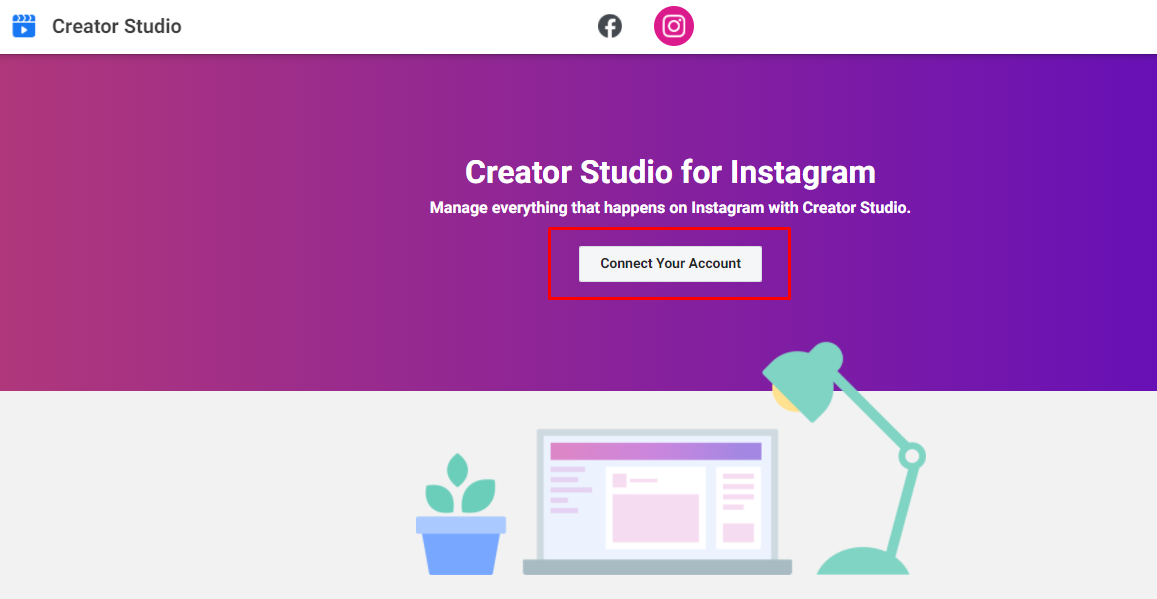
- Herkese açık işletme bilgileri bölümünden Facebook sayfanızı bağlayın.
- Insta hesabınızla giriş yaptıktan sonra Gönderi Oluştur düğmesine tıklayın.
- Ardından, Instagram Akışı'na tıklayın.
- Birden fazla Insta hesabınız varsa, göndermek istediğiniz hesabı seçin.
- Göndermek istediğiniz fotoğrafları veya videoları seçmek için İçerik Ekle'yi tıklayın .
- Şimdi Creator Studio size iki seçenek sunacak: Dosya Yüklemeden (yeni içerik yüklemek için) veya Facebook sayfasından (önceden yayınlanmış bir facebook içeriğini yüklemek için). Tercihinize göre seçin.
- Şimdi, Altyazınızı yazın bölümüne ilgi çekici ve net bir başlık ekleyin . Ayrıca bir konum ekleyebilirsiniz. Ancak, bu isteğe bağlı bir seçimdir
- Son olarak, PC'nizden veya dizüstü bilgisayarınızdan Instagram'da gönderi paylaşmak için Yayınla düğmesine basın.
Chrome'un Geliştirici Araçlarını kullanın
PC'nizden veya Mac'inizden Instagram'da gönderi paylaşmak için kullanabileceğiniz bir başka harika numara da Chrome'un Geliştirici Araçları. Google Chrome, Windows, Mac ve hatta bir Chromebook'tan Instagram'da gönderi paylaşmanıza olanak tanır.
Bunu şu şekilde kullanabilirsiniz:
1. Başlangıç olarak, masaüstünüzden Google Chrome'da Instagram hesabınıza giriş yapın. Şimdi Geliştirici Araçlarını açmak için üç farklı yöntem kullanabilirsiniz:
- Birinci Yöntem: Chrome üzerinde açtığınız Instagram sayfasında herhangi bir yere sağ tıklayın. Bir diyalog kutusu açılacaktır; oradan, İncele'yi seçin. Chrome, geliştirici araçları panelini açacaktır.
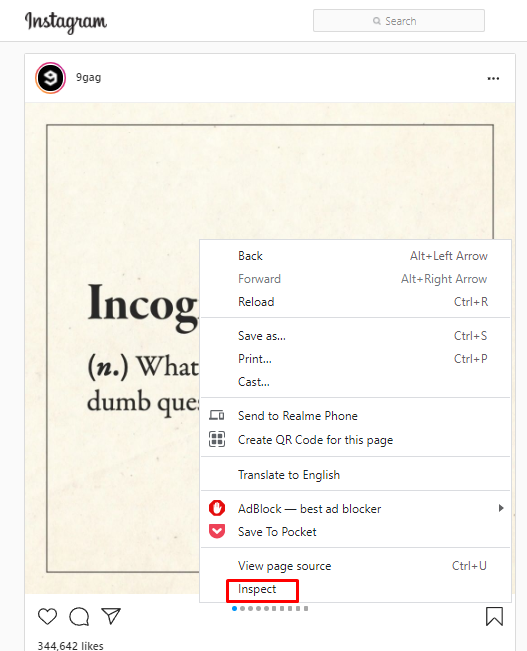

- İkinci yöntem: Tarayıcınızın sağ tarafında görünen üç noktayı tıklayın. Ayarlar seçeneğine gidin ve oradan Diğer araçlar'a tıklayın . Ardından, Geliştirici Araçları'na tıklayın ; bu, geliştiricinin krom panelini açacaktır.
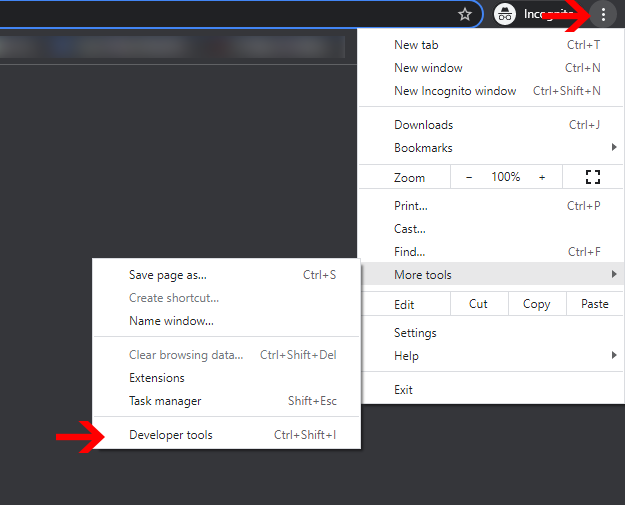
- Üçüncü Yöntem: Windows klavyenizde veya bir Mac'te Ctrl + Shift + I'e tıklayın , Geliştirici Araçları penceresini açmak için Cmd + seçenek + I'ye tıklayın.
2. Geliştirici Araçları panelini açtıktan sonra sol üst köşeye gidin. Mobil cihaza benzeyen bir simge bulacaksınız; masaüstü görünümünü mobil görünüme geçirmek için buna tıklayın.
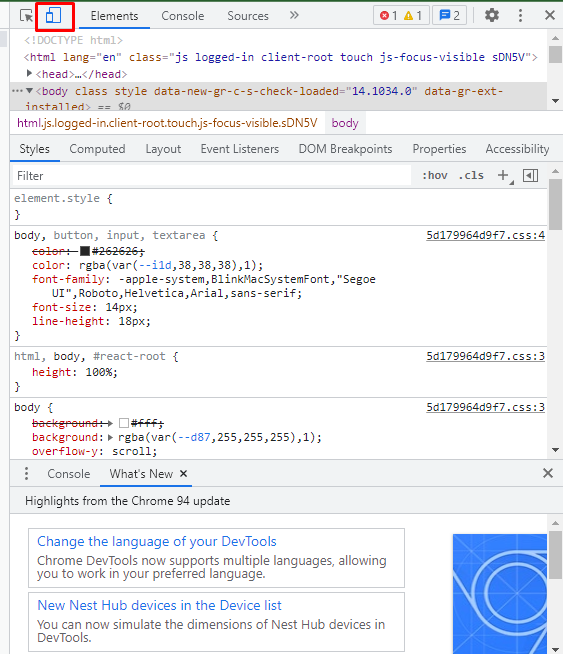
Temel olarak, bu mobil simgeye tıklayarak Instagram'a bir mobil cihaz kullandığınızı söylersiniz.
3. Ardından, sol üst köşeden Duyarlı'ya dokunun . Bu, bir açılır menü açacaktır; oradan, kullanmak istediğiniz bir mobil arayüz seçmelisiniz, örneğin, Galaxy, iPhone, iPad vb.
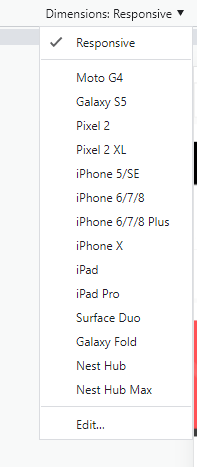
4. Tercih ettiğiniz arayüzü seçtiğinize göre, sayfayı yenileyin. Ve işte! Masaüstünüzde Instagram'ınızın mobil arayüzünü göreceksiniz. Ve artık Windows veya Mac'inizden, tıpkı cep telefonunuzda olduğu gibi Instagram'da gönderi paylaşabilirsiniz.
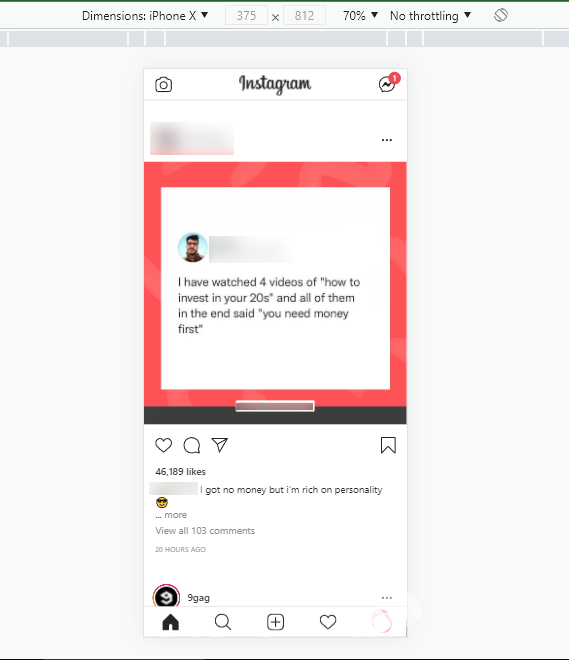 film
film
Herhangi Bir Sosyal Medya Planlama Aracını Kullanın
İçerik oluşturucu stüdyosunu veya Chrome'un Geliştirici Araçlarını kullanmaktan memnun değil misiniz? Harika özelliklere ve avantajlara sahip başka uygulamalar veya araçlar olup olmadığını merak ediyor musunuz?
Evet, var!
Bir bilgisayar cihazından Instagram'da paylaşımda bulunmanın en kolay yolu bir sosyal medya aracı kullanmaktır.
Buffer, Hootsuite, Later, Zoho gibi araçlar, gönderileri planlamanıza, PC'nizden manuel veya otomatik gönderi ayarlamanıza ve çok daha fazlasına izin verir.
Bu nedenle, PC'nizden veya Mac'inizden gönderi yapmak istiyorsanız, geri kalanlar arasında deneyebileceğiniz en iyi araçlarla ilgili tüm ayrıntıları burada sağladık.
Tampon
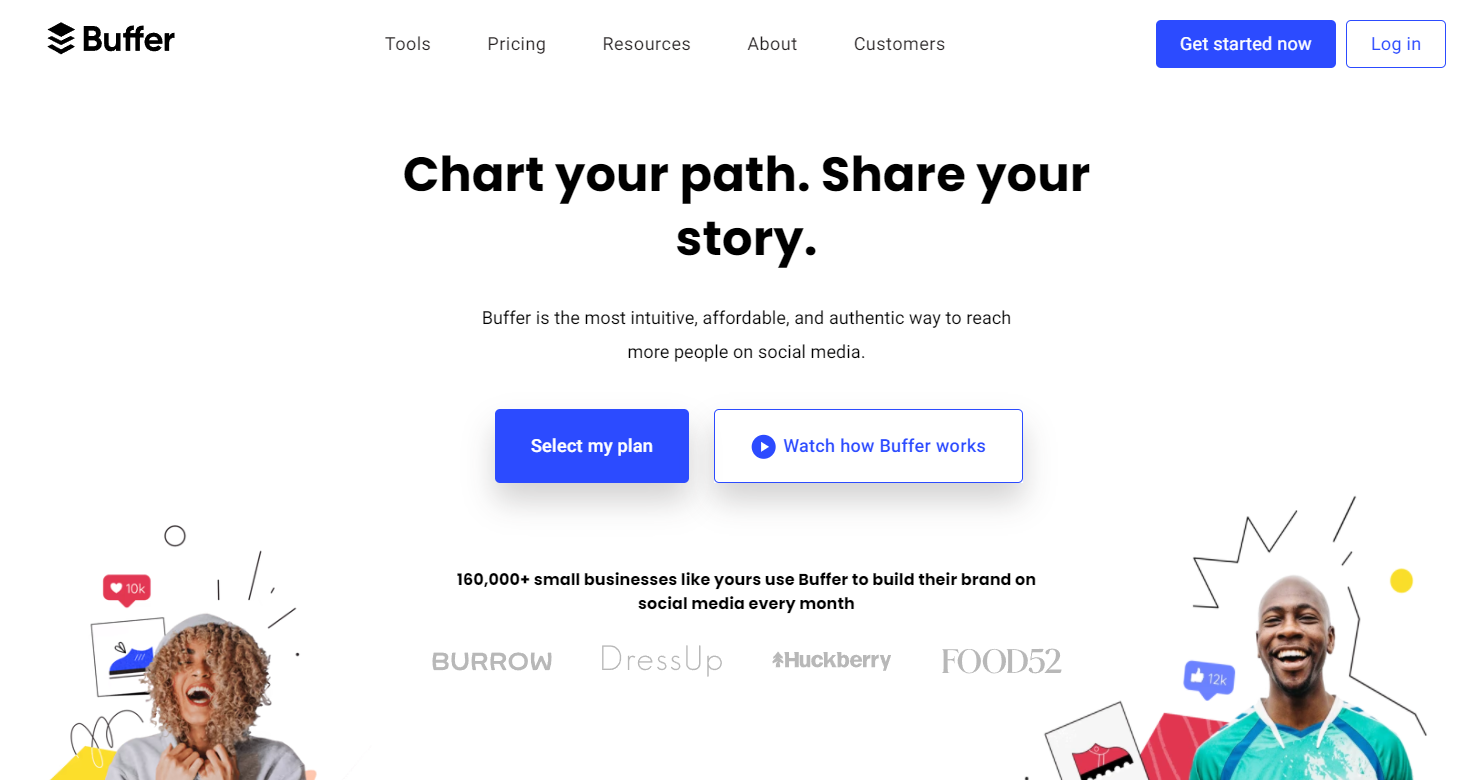
Buffer, Instagram'ı PC'den kullanmak isteyenler için popüler bir sosyal medya gönderi planlama aracıdır.
Masaüstünüzdeki herhangi bir fotoğrafı veya videoyu planlayabilirsiniz ve Buffer bunları sizin için tercih ettiğiniz zamanlarda yayınlayacaktır.
Ve en iyi yanı, Buffer akıllı analitikle birlikte gelir. Bu nedenle, Instagram'da bir pazarlama kampanyası düzenlemeyi planlıyorsanız, bu aracı kullanın. Buffer, markanızı Instagram'da büyütmek için size bazı derinlemesine analizler sunacaktır.
Bu araçla, gönderi performanslarını kolayca izleyebilir, kitle büyümesini görebilir ve hedef kitlenizin gönderilerinizle nasıl etkileşimde bulunduğunu analiz edebilirsiniz.
Ve sadece Instagram Buffer size her sosyal medya kanalını yönetmenize erişim sağlamaz. Yani ister Facebook ister Twitter olsun, tüm platformları tek bir sezgisel analiz panosundan yönetebilirsiniz.
Üstelik bu aracı kullanmak için bir teknoloji uzmanı olmanıza gerek yok. Buffer'ın kullanıcı dostu olması, en iyi 3 Instagram zamanlayıcı listemize girmesinin birçok nedeninden biridir.
Tampon, 14 günlük ücretsiz deneme seçeneğiyle birlikte gelir. Bundan sonra, premium planlarına da kaydolabilirsiniz.
filiz sosyal
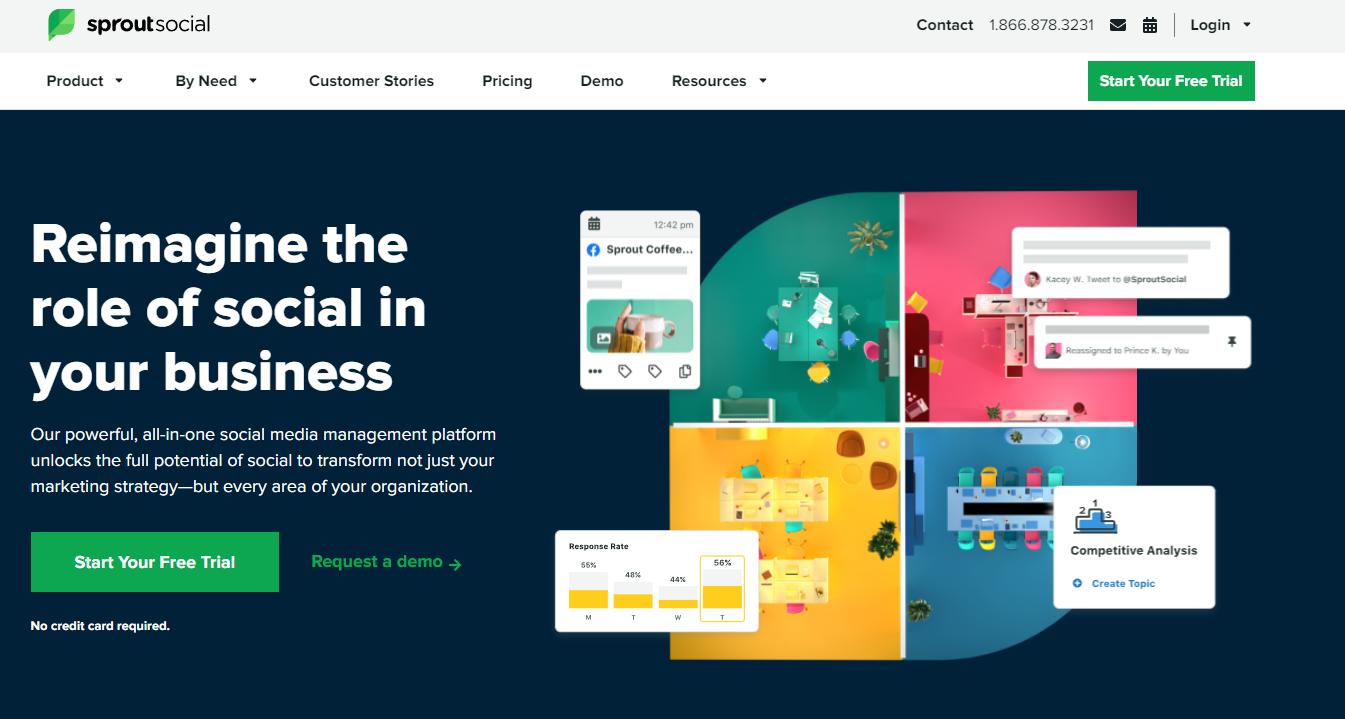
Buffer gibi, Sprout Social da Dizüstü veya PC'den Instagram'a gönderi göndermenize izin veren başka bir harika zamanlama aracıdır.
Ancak Sprout Social, bir Instagram gönderi uygulamasından daha fazlasıdır. Her sosyal medya platformunu tek bir yerden yönetmenize yardımcı olan bir sosyal medya yönetim aracıdır.
Sprout Social, Instagram analizleri söz konusu olduğunda sağlam bir analiz ve raporlama platformu sağlayarak harika bir iş çıkarıyor. Bu aracı kullanarak, takipçi sayısındaki küçük bir artıştan belirli bir zaman diliminde performans sonrası performansa kadar her şeyi takip edebilirsiniz.
Sosyal medya planlaması için Sprout Social önerilir. Bu araç ile Facebook, Linkedin Instagram gönderilerinizi önceden planlayabilirsiniz.
30 günlük ücretsiz deneme teklifleriyle Sprout Social'ın tüm güçlü özelliklerini keşfedebilirsiniz . Bundan sonra, daha gelişmiş özellikler elde etmek için Standart, Profesyonel veya diğer Premium planlarıyla gidebilirsiniz.
Hootsuite
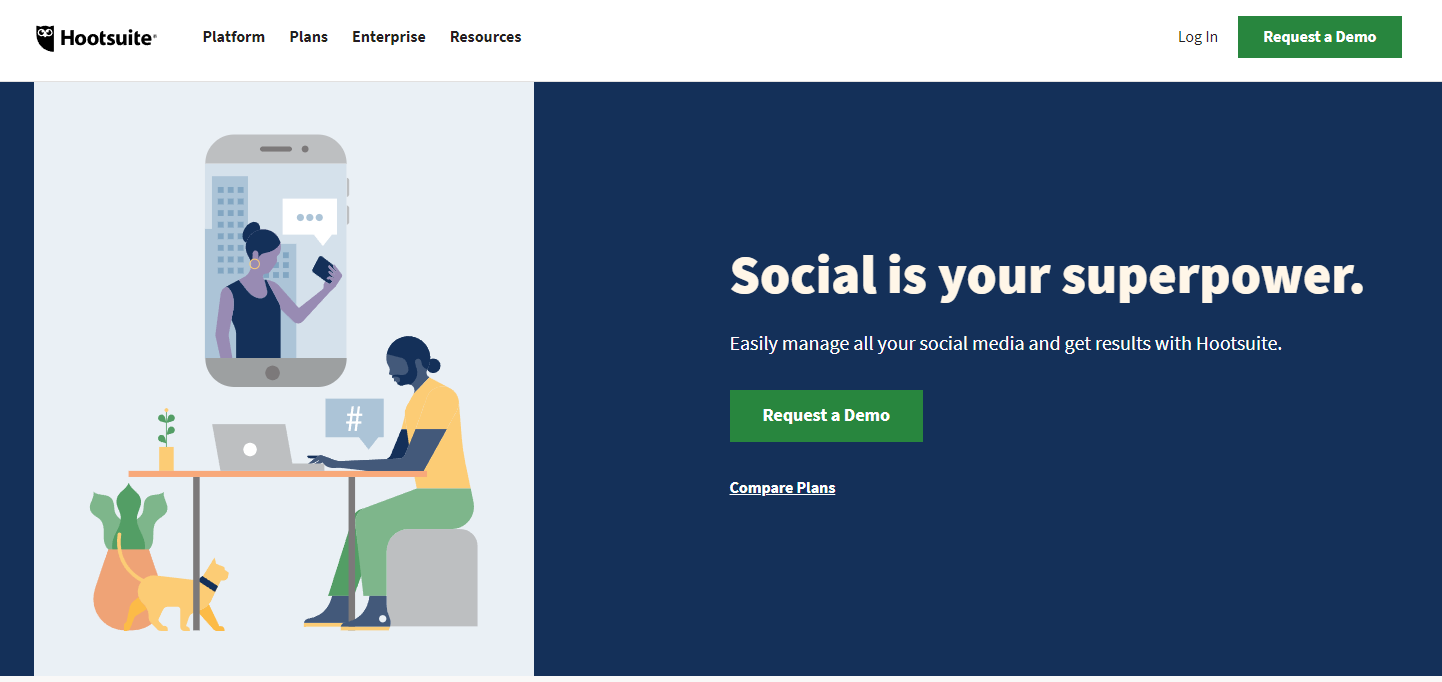
Hootsuite ile, masaüstü ve mobil uygulamalarını kullanarak PC'nizden Instagram'da içerik planlayabilir ve yayınlayabilirsiniz.
Hootsuite, kullanımı kolay bir arayüze ve harika özelliklere sahip birinci sınıf sosyal medya yönetim araçlarından biridir.
Hootsuite, masaüstünüzden Instagram'da paylaşım yapmanıza, birden fazla sosyal medya platformunu yönetmenize, yorumları incelemenize ve müşterilerinizle zahmetsizce etkileşim kurmanıza olanak tanır. Hootsuite ile Google, Twitter, Linkedin, WordPress, Reddit, Instagram, Tumbler ve çok daha fazlasını içeren 35'ten fazla sosyal ağı yönetebilirsiniz.
Bu listedeki diğer araçlar gibi, Hootsuite'in gönderi planlama özellikleri, Instagram içeriğini önceden planlamanıza olanak tanır. Tek yapmanız gereken size en uygun gün ve saati seçmek.
Hootsuite'in benzersiz analitik özelliklerini de unutmayalım. Hashtag'leri takip etmekten her Instagram gönderisine yapılan yorumlara kadar, tüm platformlarda sosyal medya stratejinizden derinlemesine bilgi toplamanıza yardımcı olur.
Hootsuite 30 günlük ücretsiz deneme planıyla birlikte gelse de, bu araçtan en iyi şekilde yararlanmak için ücretli bir plana gidin.
Son sözler
Buyrun!
Bunlar, bir bilgisayar cihazından Instagram'da yayınlamaya çalışabileceğiniz 3 kolay peasy hilesi. Yani bir dahaki sefere; fotoğraflarınız veya videolarınızın çözünürlükleri hakkında endişelenmenize gerek yok. Ve işletmenizin Instagram varlığını sorunsuz bir şekilde güçlendirebilirsiniz.
Ayrıca, gönderi yolculuğunuzu çok daha kolay hale getirecek Instagram onaylı zamanlama araçları hakkında size birçok bilgi verdik.
Peki siz en çok hangi yöntemi beğendiniz? Yorumlarda bizimle paylaşmayı unutmayın.
